网卡驱动跟电脑是什么样的关系呢?一位好奇心十足的用户这般问道,电脑相当于一辆汽车,而网卡相当于汽油,而网卡驱动就相当于引擎,有它,车子才能够跑的动,才跑的快,这也就是网络网速了,那么win7该怎么安装网卡万能驱动,下面,小编就跟大家分享安装win7网卡万能驱动的方法。
win7万能网卡驱动支持win7系统下的全系列网卡安装。win7万能网卡驱动提供了丰富的驱动文件,用户可通过其快速对系统安装网卡,使系统能够快速连接网络。软件对于组装机来说特别实用,那么该怎么去安装win7网卡万能驱动呢?下面,小编就来跟大家解说安装win7网卡万能驱动的方法。
网卡万能驱动
网上搜索并下载“win7网卡万能驱动”
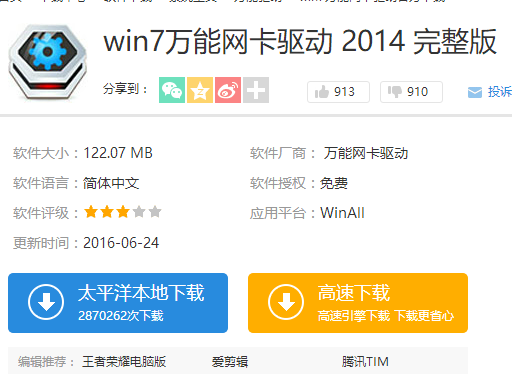
网卡驱动电脑图解1
右击计算机-->管理-->设备管理器。
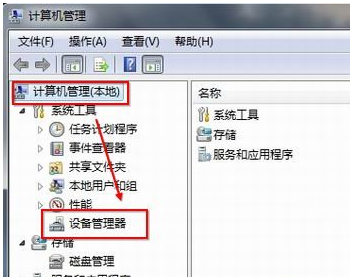
网卡驱动电脑图解2
右击网卡设备——属性——驱动程序
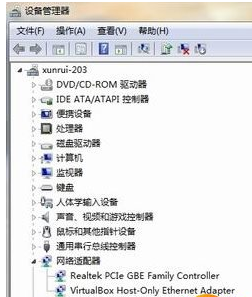
安装驱动 电脑图解3
点击更新驱动程序。

安装驱动 电脑图解4
浏览计算机以查找驱动程序软件
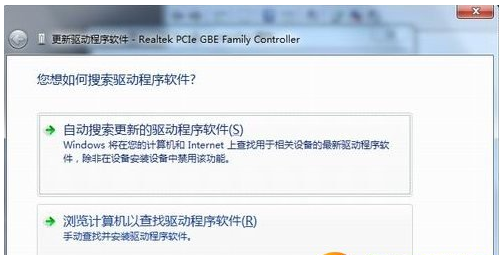
网卡电脑图解5
浏览位置直接找到光盘网卡驱动。
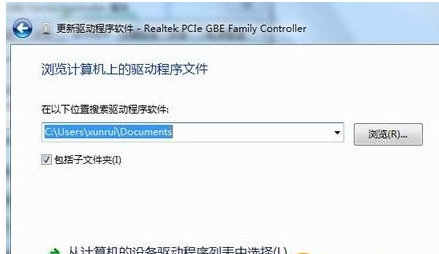
万能驱动电脑图解6
以上就是安装win7网卡万能驱动的方法了。